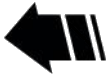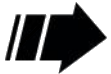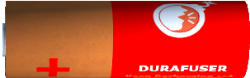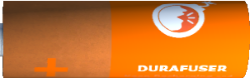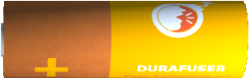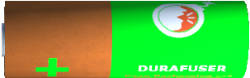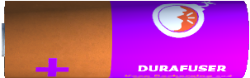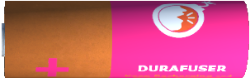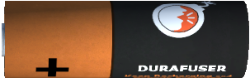モジュール詳細:解除ボタン+モジュール順序
- このモジュールは、送信ボタンと3つの画面で構成されており、未解除のマイクロモジュール数、このマイクロモジュールで記録された現在のミスの数、解答順が表示される。
- すべてのモジュールが解除されると、アラームランプが点灯する。
- このモジュールを解除するには、すべてのモジュールが正しい順序で解かれているときに、「Submit」ボタンを押す。
- すべてのモジュールが解除された状態であるが、解除する順序を間違えている状態でボタンを押すと、ミスが記録される。
- ただし、未解除のマイクロモジュールが1つでもある場合、このボタンは無害であるため、自由に押すことができる。
モジュールの解除順序
ルールに従い、マイクロモジュールの解除順序を確認する。マイクロモジュールID(通常は、右上の数字)と以下のリストを参照する。
- マイクロモジュール「コードモールス」のIDが1で、名前に「Morse」を含む通常のモジュールがある場合、モジュール「コードモールス」から先に解除しなければならない。
- そうでない場合、マイクロモジュール「方向キーパッド」のIDが2で、名前に「Button」を含む通常のモジュールが複数ある場合、モジュール「方向キーパッド」から先に解除しなければならない。
- そうでない場合、マイクロモジュール「数学コード」のIDが3で、MINIまたはBOMBマイクロインジケーターがある場合、 モジュール「数学コード」から先に解除しなければならない。
- そうでない場合、マイクロモジュール「スクリプトワイヤ」のIDが4で、マイクロバッテリーの色が原色である場合、モジュール「スクリプトワイヤ」から先に解除しなければならない。
- そうでない場合、どのルールも適用されておらず、マイクロ爆弾に点灯したBOMBインジケーターがあるか、通常の爆弾に点灯したBOBインジケーターがある場合、任意の順序で解除することができる。
- そうでない場合、マイクロモジュールIDが1のモジュールから順序通りに解除する。
まず、上から得たモジュールを解除し、ID番号順に次以降のモジュールを解除する(例:解除したモジュールのIDが1の場合、IDが2のものを解除し、次のモジュールを解除する。解除したモジュールのIDが4の場合、次に解除するモジュールのIDは1でなければならない。
4つのマイクロモジュールをすべて解除するまで、これを繰り返す。